

台式电脑上摄像头都有开关,笔记本电脑上的摄像头一般都没有开关,一些木马喜欢在您不知道情况下打开摄像头窥探您的隐私,虽然有方法关闭笔记本的摄像头,但是比较麻烦,现在小编向大家介绍的软件“WebCam On-Off”,是一个专用于启用或禁用摄像头的软件,可以一键开关电脑摄像头,把复杂的步骤变得简单。
基本简介
WebCam On-Off 的界面十分简洁,就是一个开启摄像头以及禁用摄像头的按钮,左侧的摄像头图标下方会显示当前摄像头的开启状况。同时 WebCam On-Off 支持命令行的操作方式,打开命令行进入到 WebCam On-Off 所在的目录中,关闭的命令是「Start WebCam.exe /OFF」,而开启的命令则是「Start WebCam.exe /ON」。
使用方法
1 运行 WebCam.exe,即可打开软件,你会看到一个十分简洁的界面,就是一个开启摄像头以及禁用摄像头的按钮,左侧的摄像头图标下方会显示当前摄像头的开启状况
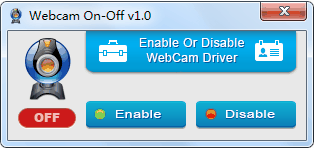
2 双击摄像头图标下方的按钮,就可以切换指示器,用于关闭和开启,ON 表示摄像头是启用状态,OFF 表示摄像头是禁用状态,当摄像头在禁用状态时,如果去打开摄像头屏幕,就会看到“没有设备错误”的提示,或者你可以使用设备管理器,点击“设备管理器”图标,检查摄像头驱动程序
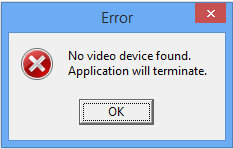
3 WebCam On-Off 支持命令行的操作方式,打开命令行进入到 WebCam On-Off 所在的目录中,关闭的命令是「Start WebCam.exe /OFF」,而开启的命令则是「Start WebCam.exe /ON」
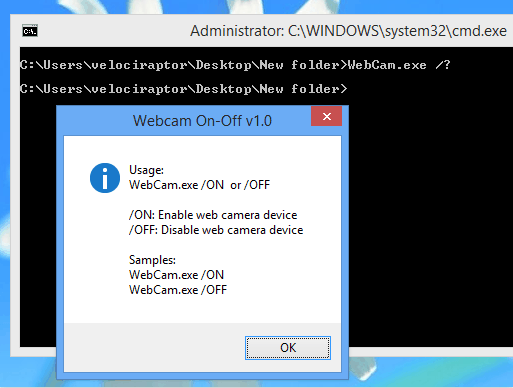
注意事项
1 下载完成后不要在压缩包内运行软件直接使用,先解压;
2 软件同时支持32位/64位运行环境,无需担忧运行环境;
3 如果软件无法正常打开,请右键使用管理员模式运行;
- iCoolsoft WMV Converter(WMV视频格式转换器) v3.1.12 官方安装版
- 我惠省钱 for android v1.57 安卓手机版
- 证件照相馆app for Android V1.1.1 安卓手机版
- pr短视频剪辑app for Android V1.1.1 安卓手机版
- 再生印迹 for Android v1.0.0 安卓手机版
- yy外宣小助手 2.0 绿色版
- 星空点点app for Android V1.2.0 安卓手机版
- 好用遥控器 for Androidv1.1 安卓手机版
- lofi复古老照片滤镜app for Android V1.2 安卓手机版
- 小U帮帮 for Android v1.5.2 安卓版
- 蜜桃美化工具 for Android v1.0.2 安卓手机版
- 拼多多推广数据分析软件 1.0 绿色版
- 贴贴表情包 for Android v1.1 安卓手机版
- 解除windows11安装限制工具 免费版
- 牵心pro摄像头(远程监控) for Android v2.6.11 安卓版
- 一力生产企业管理软件 v1.0.0 安装版
- GG Download 百度云不限速下载神器 V1.3 绿色免费版
- 安妮相机app for Android V1.0.5 安卓手机版
- AIDA64 Extreme(权威的硬件监测工具) v7.40.7100 最新中文绿色完整版
- 证件照最美随拍软件app for Android V1.2 安卓手机版
- 矩易 for Android v3.2.7 安卓版
- 美真美相机app for Android V1.0.1 安卓手机版
- 雨馨进销存软件 v13.7.1.10 安装版
- 视频剪辑器Simple Video Cutter v0.30.0 中文绿色免费版
- 探店 for Android v1.0.10 安卓版
- 几何冲刺(休闲益智手游) for Android v2.111 安卓手机版
- 全民糖果消(消除游戏) for iPhone v1.3.2 苹果手机版
- 粉末盒子 for android v14.139 安卓手机版
- 鬼谷八荒大妖兽刷新时间1个月MOD(大幅缩短时间) 免费版
- 鬼谷八荒英俊仙资美男子捏脸MOD 免费版
- 吃豆人2021 for android v2.6.0 安卓手机版
- 积木巧匠 for android v1.0.1 安卓手机版
- 全面战争三国关羽技能调整MOD 免费版
- 巫师3狂猎叶奈法脸部高清纹理MOD 免费版
- 魔性橡胶手 for Android v1.0 安卓手机版
- water table
- table talk
- table wine
- taboo
- tabs
- taco
- tact
- attact
- tac
- tach
- 随风PHP分类信息程序 v4.2 商业版
- 夏日PHP图形计数器程序 v0.1
- 80美图网 php版 v1.5
- php 楼中楼贴吧社交论坛程序 v1.7.2
- 大气绿色企业cms asp版 v1.0
- asp 瓜果蔬菜批发网 v1.8
- asp食品安全研究中心双语版 v1.0
- 带自动生成的php表白程序 v1.0
- 简单啊纯静态asp网址导航 v1.0
- Discuz导航实现JQUERY滑动效果 v1.0